WPS PPT制作E字母的方法
時間:2022-12-22 08:50:59作者:極光下載站人氣:451
Wps軟件是大家都比較習慣使用的軟件,該軟件可以讓我們進行文檔的編輯以及PPT演示文稿的設計,當我們在使用這款軟件的進行設計演示文稿的時候,想要在幻燈片中制作出一個大寫的E字母,那么怎么操作呢,只需要我們插入四個矩形,擺放形成一個E字母的形狀,然后再將E字母進行組合在一起就好了,并且你還可以給E字母進行顏色與邊框的設置,其實操作起來是非常的方便的, 并且步驟也比較簡單,下方是關于如何使用wps PPT制作E字母的具體操作方法,有需要的小伙伴們可以和小編一起來看看哦,希望可以對大家有所幫助。
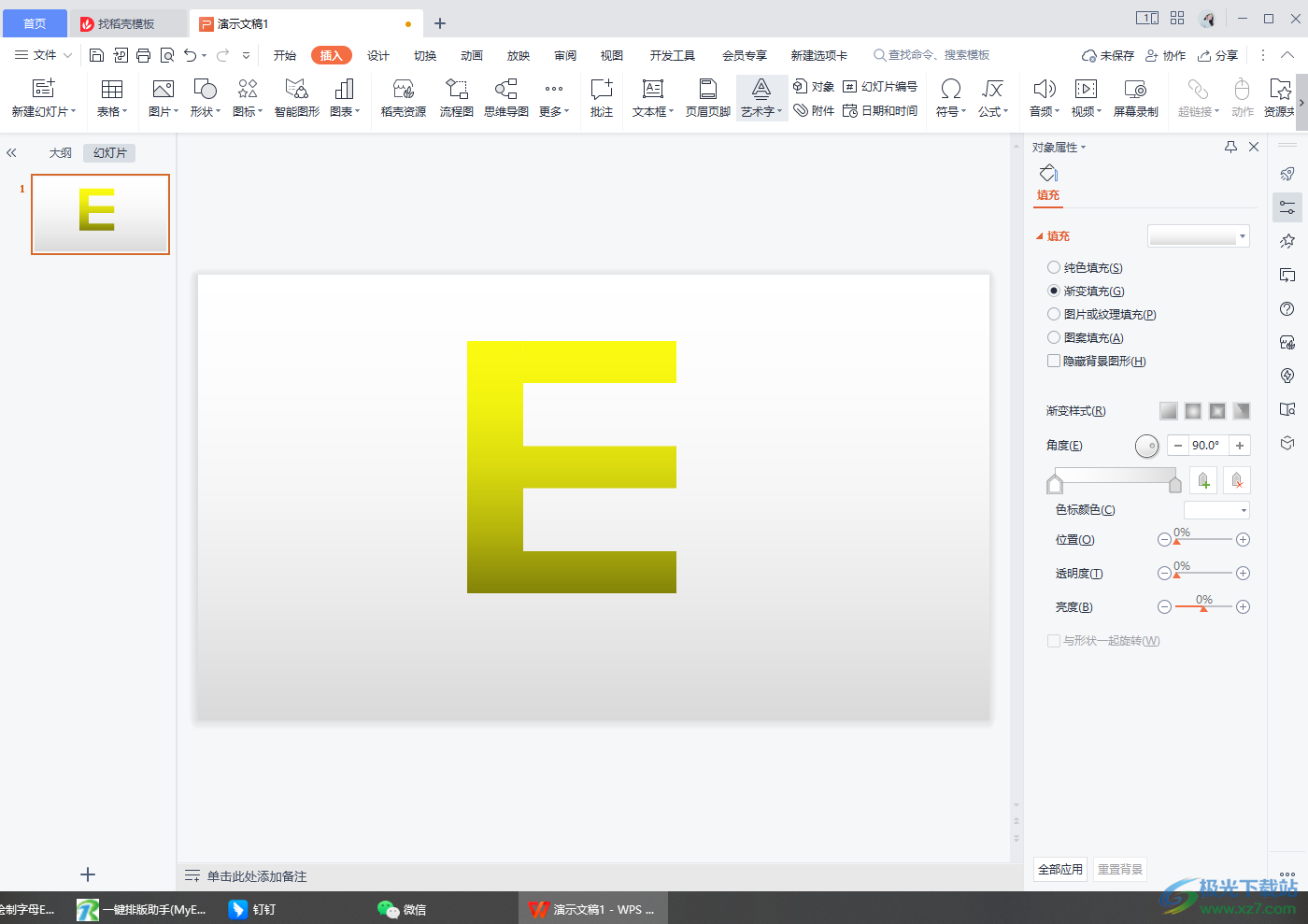
方法步驟
1.當我們將PPT文檔通過WPS軟件打開之后,我們需要通過【插入】選項,然后選擇【形狀】,在【形狀】的下拉框中選擇【矩形】插入。
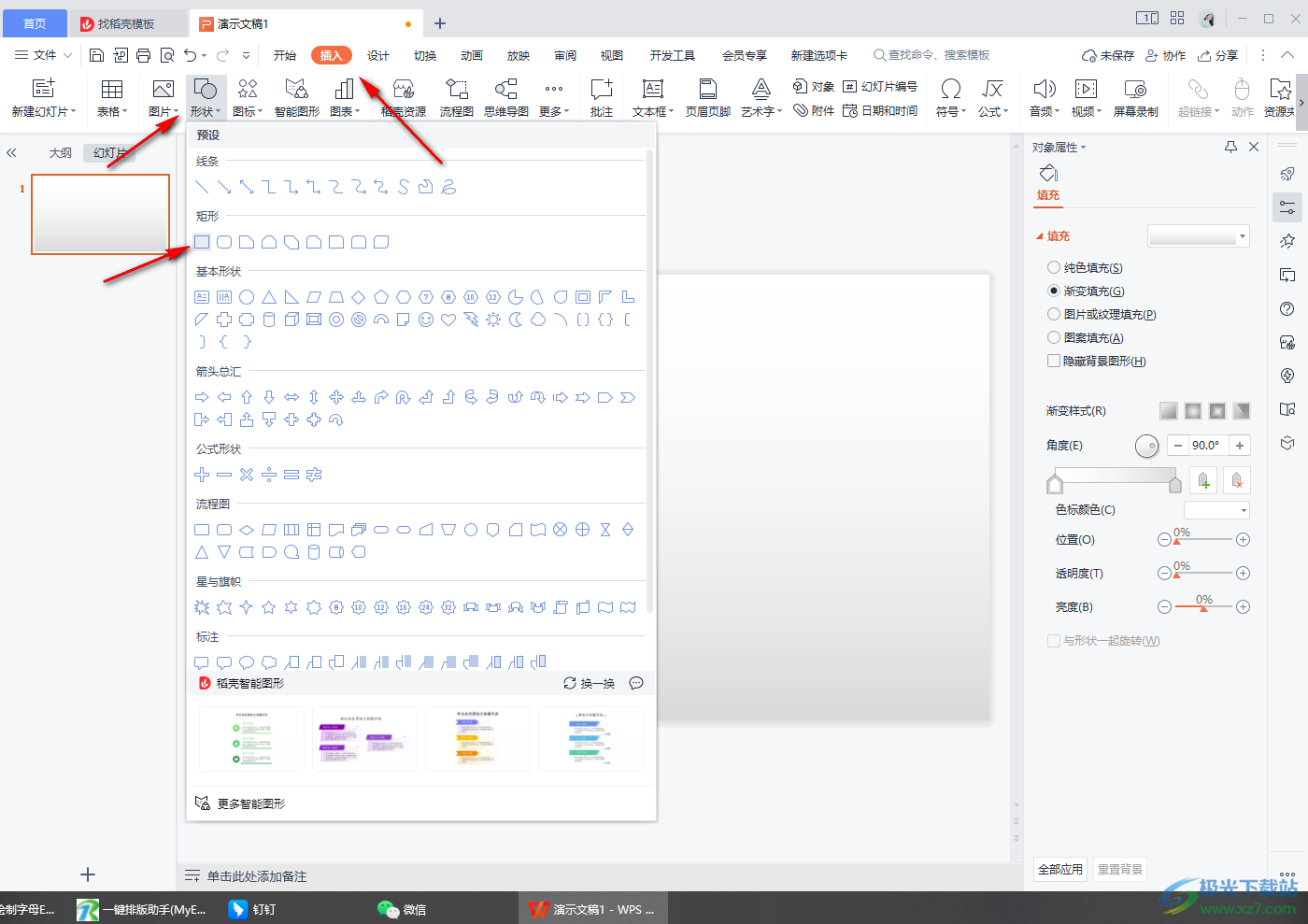
2.我們需要插入四個矩形擺放成如下圖樣式,然后再將豎著的矩形移動到三條橫著矩形進行連接起來,不是重合,而是銜接。
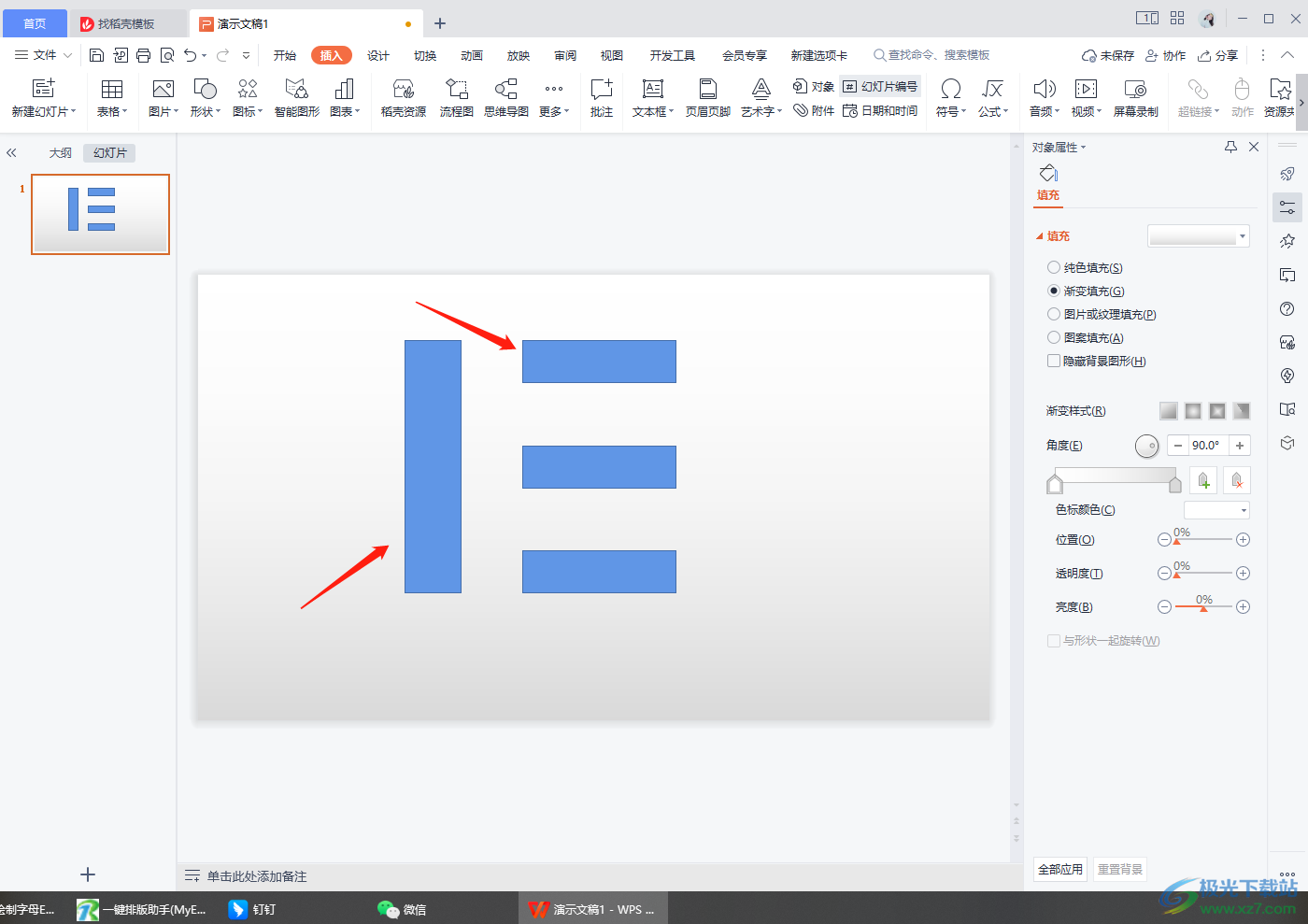
3.然后我們需要用鼠標將這四個矩形框選中,在右側的【填充】下,在下拉框中選擇自己喜歡的顏色進行填充即可。
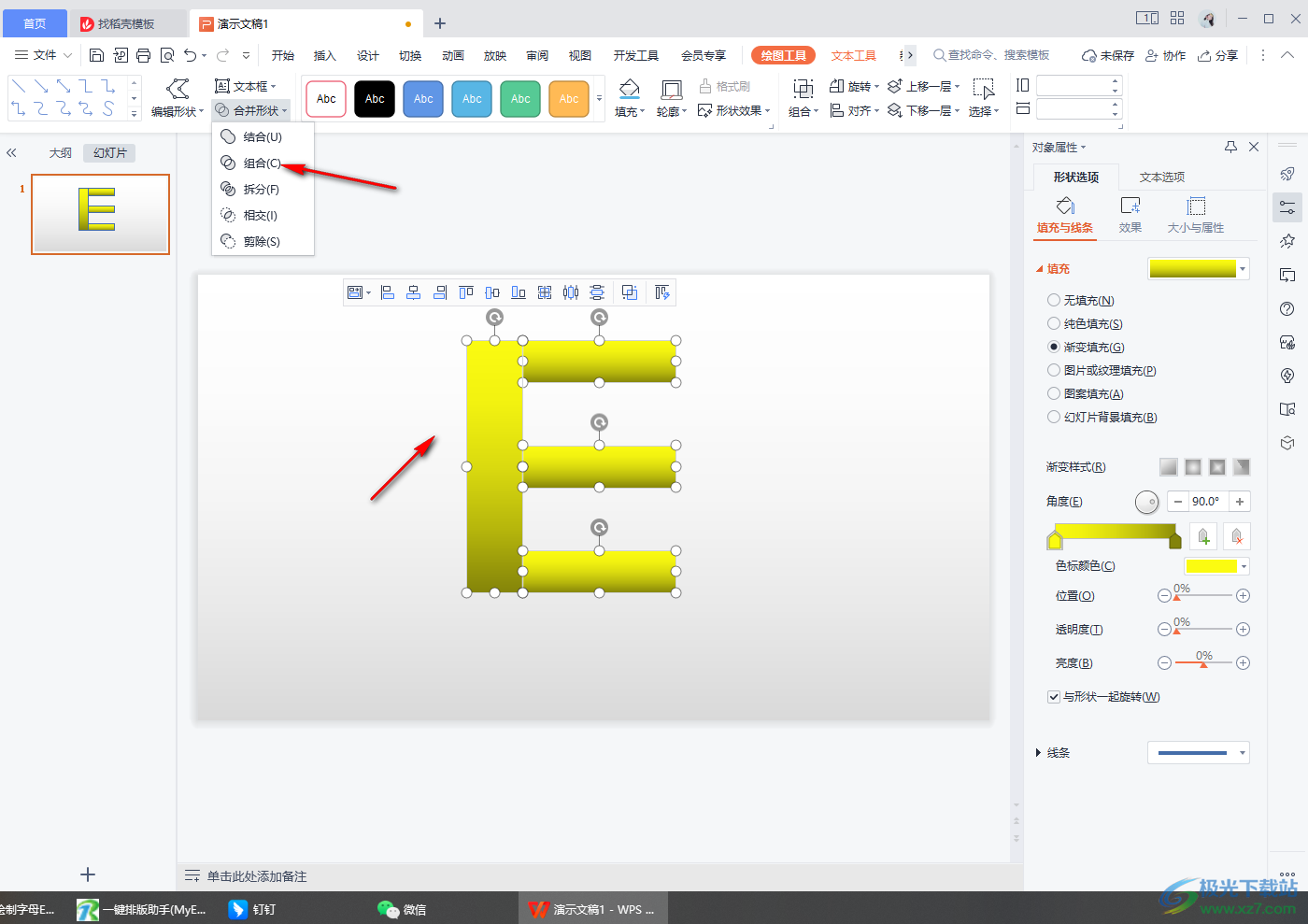
4.然后再將四個矩形選中,之后在上方【繪圖工具】下將【合并形狀】的下拉按鈕點擊打開,然后選擇【組合】。
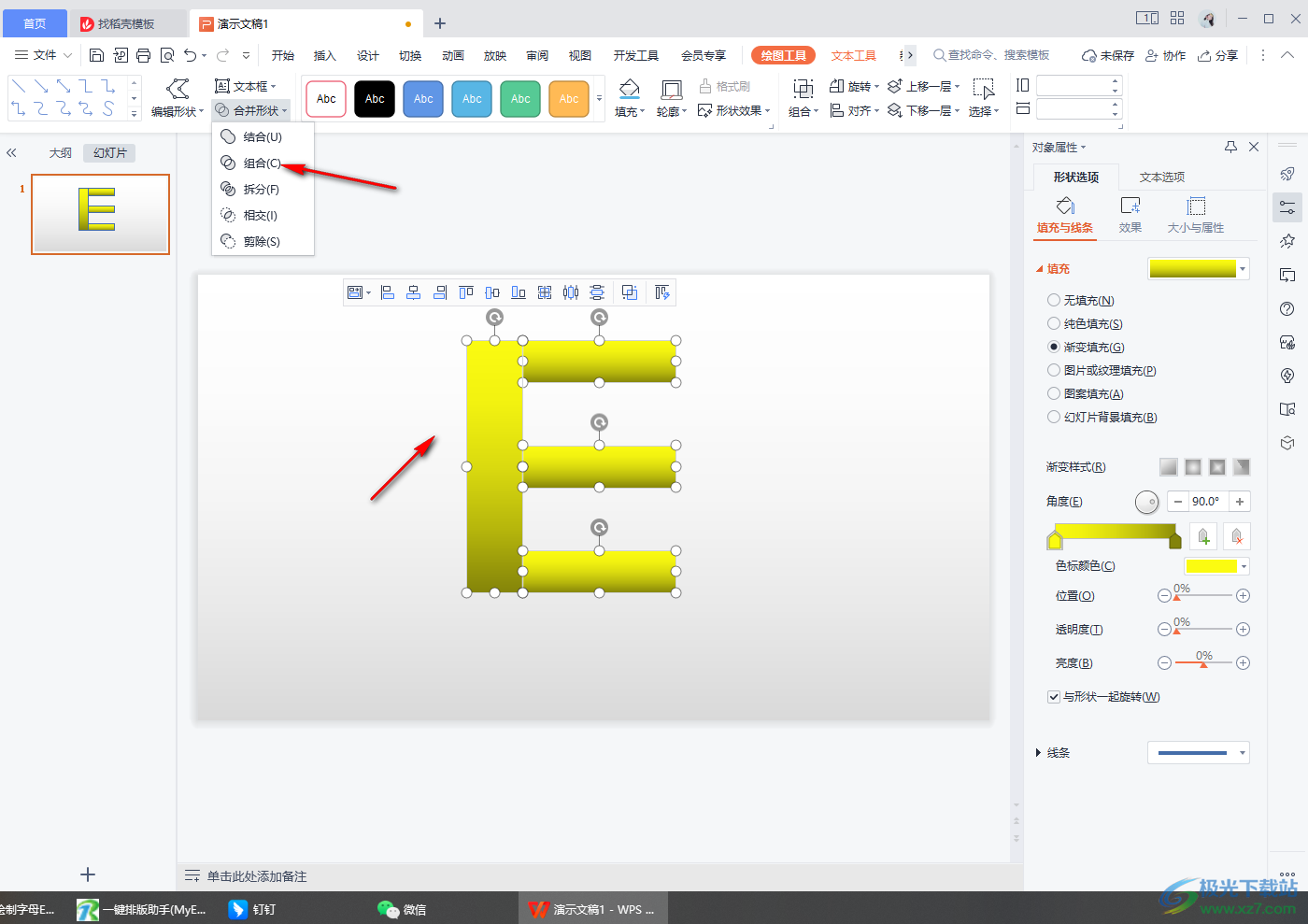
5.組合完成之后就會得到如圖所示的一個E字母,可以看到該字母有邊框的,如圖所示。
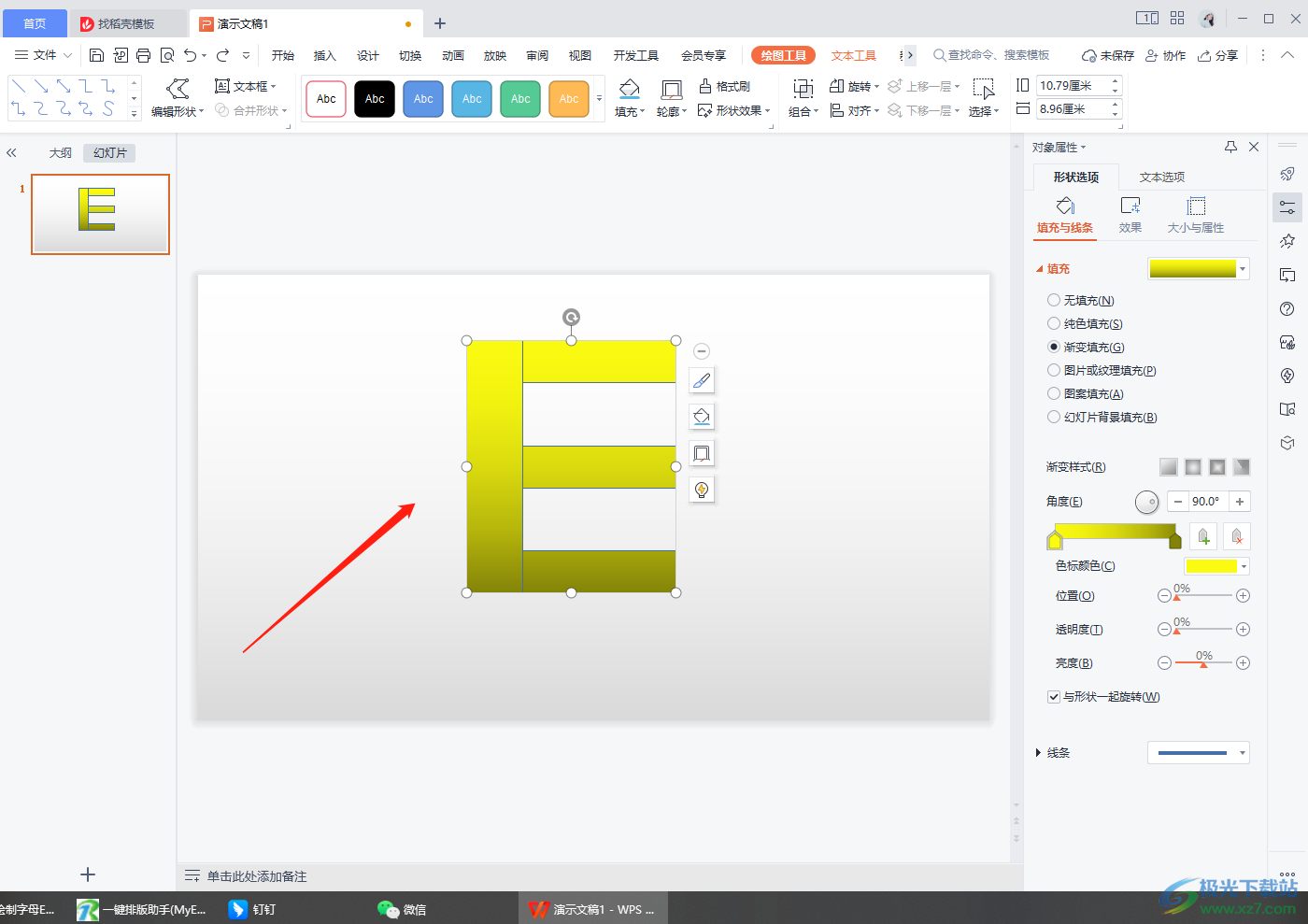
6.有邊框的話字母會顯示得不太好看,那么可以將字母選中,然后再點擊一下【輪廓】下的【無邊框顏色】。
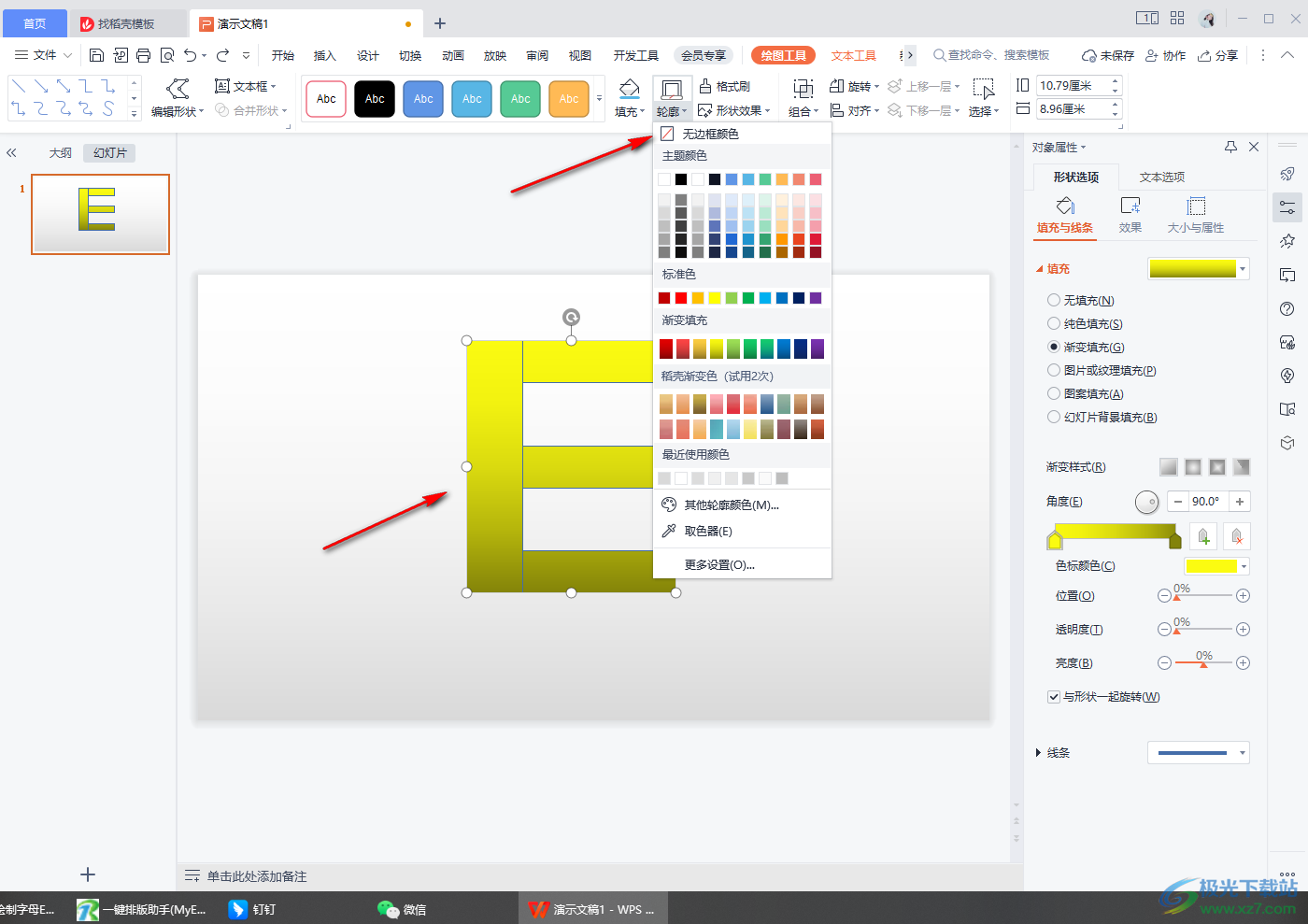
7.那么最終就會得到如下圖的這種樣式,操作起來比較簡單。
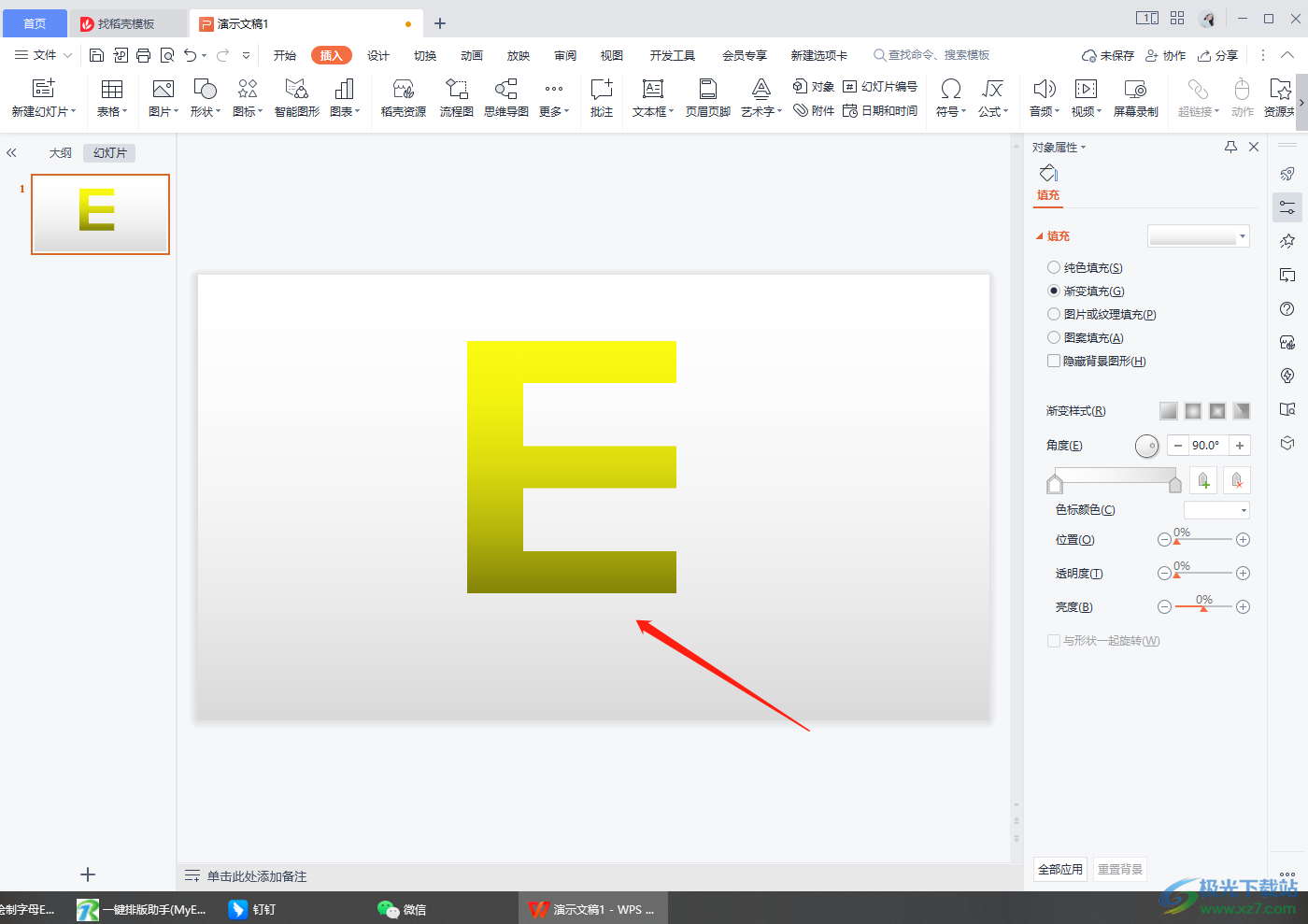
以上就是關于如何使用WPS PPT制作E字母的具體操作方法,當你想要在幻燈片中制作出一個大寫的E字母圖形,那么你可以通過上述方法來操作一下,希望可以對大家有所幫助。

大小:240.07 MB版本:v12.1.0.18608環境:WinAll
- 進入下載
相關推薦
相關下載
熱門閱覽
- 1百度網盤分享密碼暴力破解方法,怎么破解百度網盤加密鏈接
- 2keyshot6破解安裝步驟-keyshot6破解安裝教程
- 3apktool手機版使用教程-apktool使用方法
- 4mac版steam怎么設置中文 steam mac版設置中文教程
- 5抖音推薦怎么設置頁面?抖音推薦界面重新設置教程
- 6電腦怎么開啟VT 如何開啟VT的詳細教程!
- 7掌上英雄聯盟怎么注銷賬號?掌上英雄聯盟怎么退出登錄
- 8rar文件怎么打開?如何打開rar格式文件
- 9掌上wegame怎么查別人戰績?掌上wegame怎么看別人英雄聯盟戰績
- 10qq郵箱格式怎么寫?qq郵箱格式是什么樣的以及注冊英文郵箱的方法
- 11怎么安裝會聲會影x7?會聲會影x7安裝教程
- 12Word文檔中輕松實現兩行對齊?word文檔兩行文字怎么對齊?
網友評論